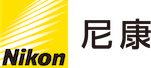蓝牙配对
您可按照下文所述使用SnapBridge将照相机和智能设备配对。
配对之前
- 请事先在智能设备上启用蓝牙。若设备正在运行早于12版的Android版本,则还必须启用位置服务。有关启用位置服务的详细信息,请参阅智能设备的使用说明。
- 确认照相机和智能设备中的电池均完全充满电,以避免意外断电。
- 确认照相机存储卡上具有剩余空间。
尼康Z卡口微型单电相机
- 照相机:开启照相机。
照相机:在照相机菜单中,选择[连接至智能设备]>[配对(Bluetooth)]>[开始配对],然后按下J按钮。
显示屏中将显示照相机名称。
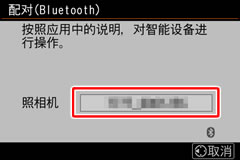
-
轻触[连接至照相机]。

启动后配对
若您在欢迎对话框的右上角轻触[跳过]跳过了配对,请轻触
 标签中的[连接至照相机]并继续执行下一步。
标签中的[连接至照相机]并继续执行下一步。
智能设备:轻触所需型号,然后在提示时轻触[配对(Bluetooth)]。
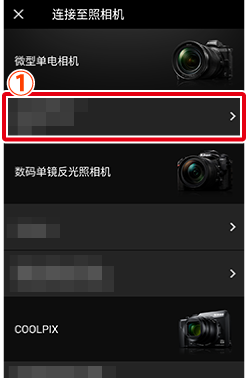
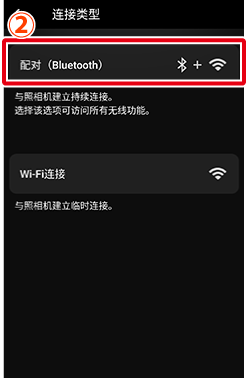
注意:下次设备配对时不需要执行此步骤。
注意:若您正在使用Android 12之前的版本,则还需要在使用蓝牙时启用位置服务。若出现提示,请务必授予位置访问权限。
注意:若您正在使用Android 12或更高版本,则需要授予蓝牙权限(搜索和连接至附近蓝牙设备的权限)。若出现提示,请务必授予权限。
支持的照相机不显示?
请确认SnapBridge应用程序为最新版本。若您使用的是最新版本但不显示您的照相机的选项,请退出应用程序,确认设备已连接至互联网,然后重新启动该应用程序。
若要退出该应用程序,还必须在后台终止它。步骤会因智能设备的不同而异;有关详细信息,请参阅您设备附带的使用说明。
-
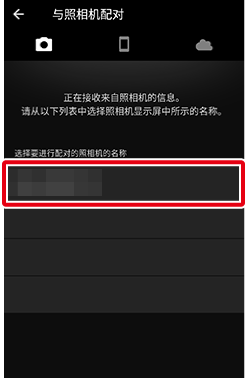
-
验证码在图中用红框圈出。
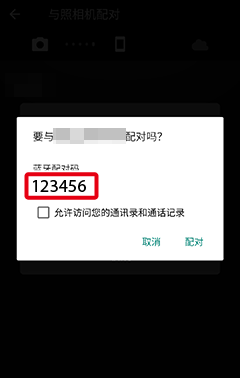
智能设备

照相机
-
照相机:按下照相机上的J按钮。
智能设备:轻触用红框圈出的区域。
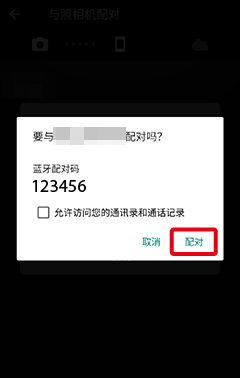
注意:图中用红框圈出的[配对]按钮,在不同版本的操作系统中名称可能有所不同。
-
屏幕中将显示
 标签。
标签。
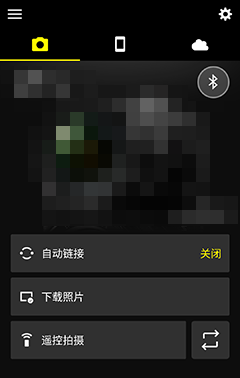
连接状态图标
在
 标签显示的右上方显示一个表示连接状态的图标。各图标所指示的状态如下所列。
标签显示的右上方显示一个表示连接状态的图标。各图标所指示的状态如下所列。未侦测到来自照相机的蓝牙信号。若即使设备靠近照相机也无法侦测到信号,请检查照相机的网络设定。
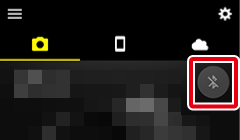
SnapBridge应用程序已侦测到照相机的蓝牙信号。您现可访问SnapBridge应用程序的各种功能。
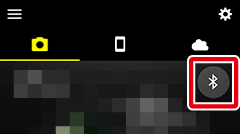
SnapBridge应用程序已建立与照相机的蓝牙连接或者正在下载照片。
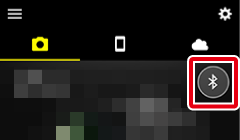
若配对失败
若配对过程中发生错误,尝试再次配对之前请在此处查阅解决方法。
与多台照相机配对
若要与其他照相机配对,请轻触 ,选择[添加照相机],然后重复步骤4-8。SnapBridge可用于与最多5台照相机进行配对。
,选择[添加照相机],然后重复步骤4-8。SnapBridge可用于与最多5台照相机进行配对。
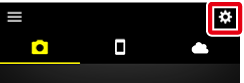
首次启动SnapBridge
如果提示您授予SnapBridge应用程序访问智能设备上存储空间、位置数据或照片的权限以及通知权限,请按照屏幕上的指示进行操作。若不授权,则许多功能将无法使用。
其他照相机
注意:某些照相机的显示可能与此处显示的有所不同。
- 照相机:开启照相机。
照相机:在照相机菜单中,选择[连接至智能设备]>[开始],对于某些照相机,则选择[连接至智能设备]>[配对(Bluetooth)]>[开始配对],然后按下J按钮。
注意:在某些照相机上,不显示[开始]选项。在这种情况下,无需选择该选项。
当照相机显示以下任一配对对话框时,请准备好您的智能设备并继续执行下一步。
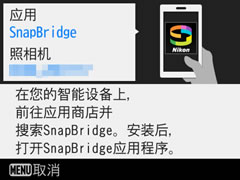
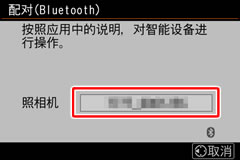
其他提示
若显示以下提示,请按下J按钮。
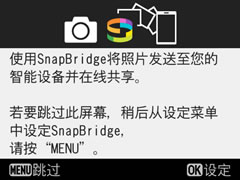
若显示以下提示,请将智能设备的NFC天线部分触碰照相机上的
 (N标记)以使用NFC功能。一旦启动了SnapBridge,就请继续执行步骤7。若不想要使用NFC,请按下J按钮并继续执行下一步。
(N标记)以使用NFC功能。一旦启动了SnapBridge,就请继续执行步骤7。若不想要使用NFC,请按下J按钮并继续执行下一步。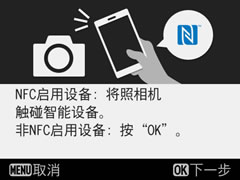
-
轻触[连接至照相机]。

-
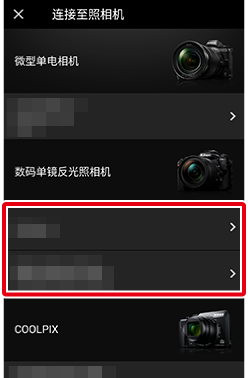
注意:下次设备配对时不需要执行此步骤。
注意:若您正在使用Android 12之前的版本,则还需要在使用蓝牙时启用位置服务。若出现提示,请务必授予位置访问权限。
注意:若您正在使用Android 12或更高版本,则需要授予蓝牙权限(搜索和连接至附近蓝牙设备的权限)。若出现提示,请务必授予权限。
支持的照相机不显示?
请确认SnapBridge应用程序为最新版本。若您使用的是最新版本但不显示您的照相机的选项,请退出应用程序,确认设备已连接至互联网,然后重新启动该应用程序。
若要退出该应用程序,还必须在后台终止它。步骤会因智能设备的不同而异;有关详细信息,请参阅您设备附带的使用说明。
-
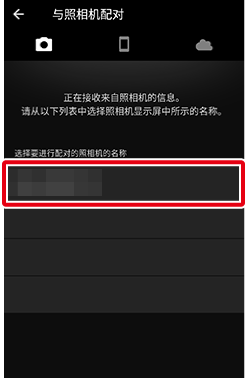
-
验证码在图中用红框圈出。
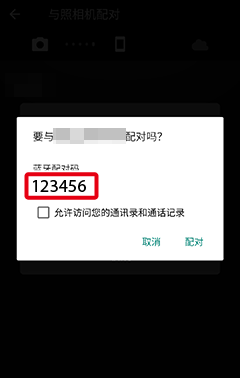
智能设备
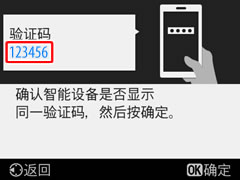
照相机
-
照相机:按下照相机上的J按钮。
智能设备:轻触用红框圈出的区域。
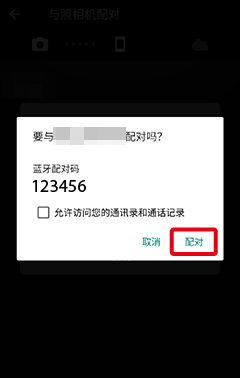
注意:图中用红框圈出的[配对]按钮,在不同版本的操作系统中名称可能有所不同。
-
照相机:按下J。当配对完成时,照相机将显示一条信息,提示照相机和智能设备已连接。按下J并按照屏幕上的指示说明操作。
注意:可能会出现一个对话框而非此信息,具体取决于照相机。该对话框会自动从屏幕上消失。
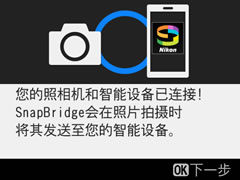
智能设备:配对完成。轻触[确定]退回
 标签。
标签。
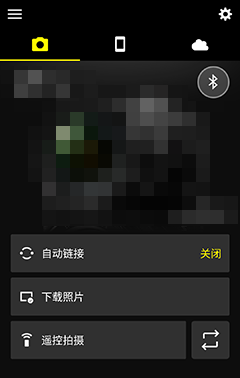
连接状态图标
在
 标签显示的右上方显示一个表示连接状态的图标。各图标所指示的状态如下所列。
标签显示的右上方显示一个表示连接状态的图标。各图标所指示的状态如下所列。未侦测到来自照相机的蓝牙信号。若即使设备靠近照相机也无法侦测到信号,请检查照相机的网络设定。
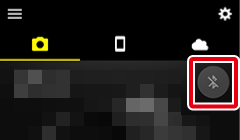
SnapBridge应用程序已侦测到照相机的蓝牙信号。您现可访问SnapBridge应用程序的各种功能。
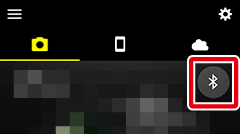
SnapBridge应用程序已建立与照相机的蓝牙连接或者正在下载照片。
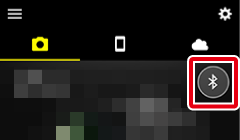
若配对失败
若配对过程中发生错误,尝试再次配对之前请在此处查阅解决方法。
与多台照相机配对
若要与其他照相机配对,请轻触 ,选择[添加照相机],然后重复步骤4-8。SnapBridge可用于与最多5台照相机进行配对。
,选择[添加照相机],然后重复步骤4-8。SnapBridge可用于与最多5台照相机进行配对。
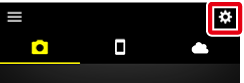
首次启动SnapBridge
如果提示您授予SnapBridge应用程序访问智能设备上存储空间、位置数据或照片的权限以及通知权限,请按照屏幕上的指示进行操作。若不授权,则许多功能将无法使用。
配对之前
- 请事先在智能设备上启用蓝牙和位置服务。有关详细信息,请参阅智能设备的使用说明。
- 确认照相机和智能设备中的电池均完全充满电,以避免意外断电。
- 确认照相机存储卡上具有剩余空间。
尼康Z卡口微型单电相机
- 照相机:开启照相机。
照相机:在照相机菜单中,选择[连接至智能设备]>[配对(Bluetooth)]>[开始配对],然后按下J按钮。
显示屏中将显示照相机名称。
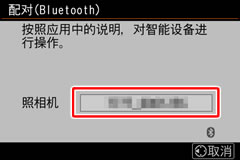
-
轻触[连接至照相机]。
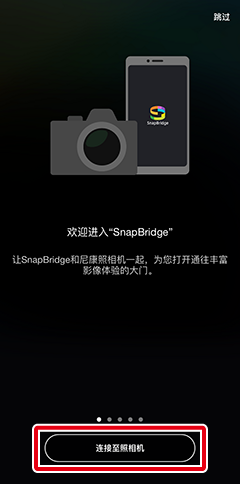
启动后配对
若您在欢迎对话框的右上角轻触[跳过]跳过了配对,请轻触
 标签中的[连接至照相机]并继续执行下一步。
标签中的[连接至照相机]并继续执行下一步。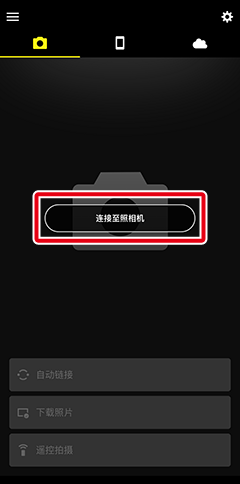
iOS设备:轻触所需型号,然后在提示时轻触[配对(Bluetooth)]。
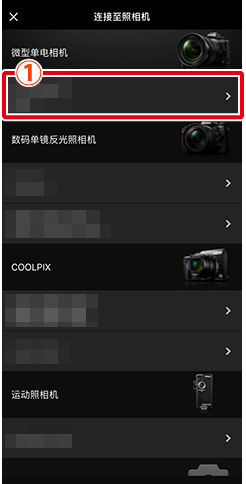
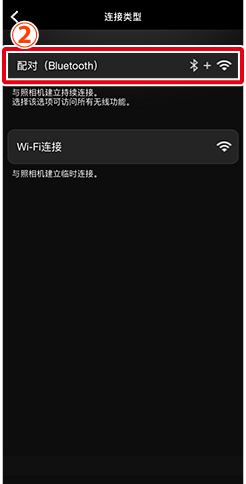
注意:下次设备配对时不需要执行此步骤。
支持的照相机不显示?
请确认SnapBridge应用程序为最新版本。若您使用的是最新版本但不显示您的照相机的选项,请退出应用程序,确认设备已连接至互联网,然后重新启动该应用程序。
若要退出该应用程序,还必须在后台终止它。有关退出该应用程序的详细信息,请参阅此处。
-
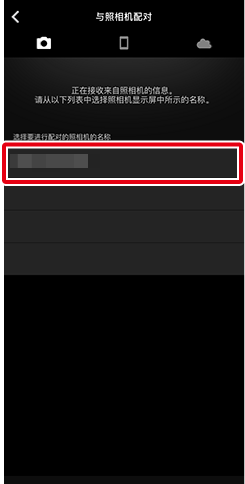
-
将显示有关如何配对设备的指示说明。请仔细阅读指示说明并轻触[已确认]。
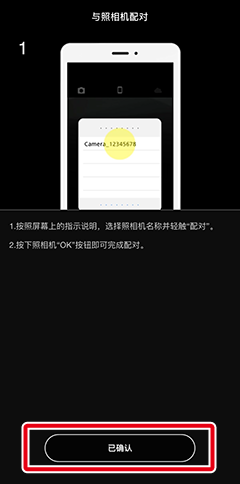
-
将出现一个显示照相机名称的对话框。再次轻触照相机名称。
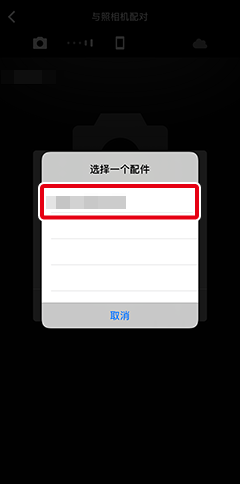
-
照相机:按下照相机上的J按钮。
iOS设备:轻触用红框圈出的区域。
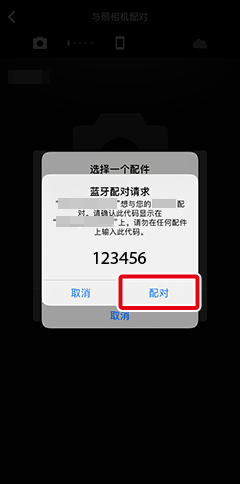
注意:图中用红框圈出的[配对]按钮,在不同版本的操作系统中名称可能有所不同。
-
屏幕中将显示
 标签。
标签。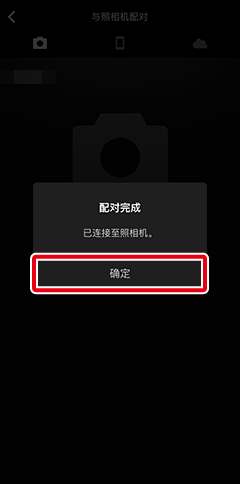
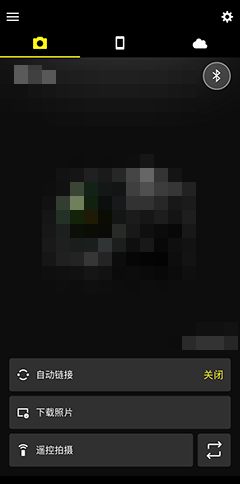
连接状态图标
在
 标签显示的右上方显示一个表示连接状态的图标。各图标所指示的状态如下所列。
标签显示的右上方显示一个表示连接状态的图标。各图标所指示的状态如下所列。未侦测到来自照相机的蓝牙信号。若即使设备靠近照相机也无法侦测到信号,请检查照相机的网络设定。
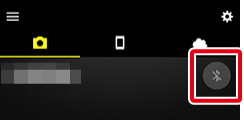
SnapBridge应用程序已侦测到照相机的蓝牙信号。您现可访问SnapBridge应用程序的各种功能。
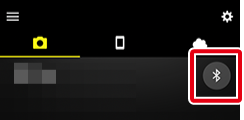
SnapBridge应用程序已建立与照相机的蓝牙连接或者正在下载照片。
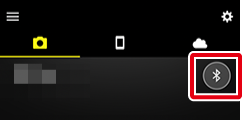
若配对失败
若配对过程中发生错误,尝试再次配对之前请在此处查阅解决方法。
与多台照相机配对
若要与其他照相机配对,请轻触 ,选择[添加照相机],然后重复步骤4-9。SnapBridge可用于与最多5台照相机进行配对。
,选择[添加照相机],然后重复步骤4-9。SnapBridge可用于与最多5台照相机进行配对。
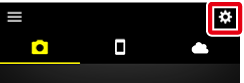
首次启动SnapBridge
如果提示您授予SnapBridge应用程序访问智能设备上照片的权限,请按照屏幕上的说明进行操作。
其他照相机
注意:某些照相机的显示可能与此处显示的有所不同。
- 照相机:开启照相机。
照相机:在照相机菜单中,选择[连接至智能设备]>[开始],对于某些照相机,则选择[连接至智能设备]>[配对(Bluetooth)]>[开始配对],然后按下J按钮。
注意:在某些照相机上,不显示[开始]选项。在这种情况下,无需选择该选项。
当照相机显示以下任一配对对话框时,请准备好您的智能设备并继续执行下一步。
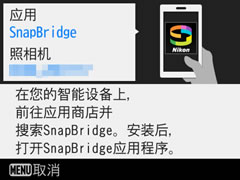
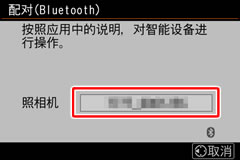
其他提示
若显示以下任一信息,请重复按下J按钮直至显示配对开始屏幕。
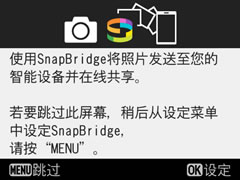
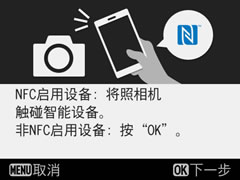
-
轻触[连接至照相机]。
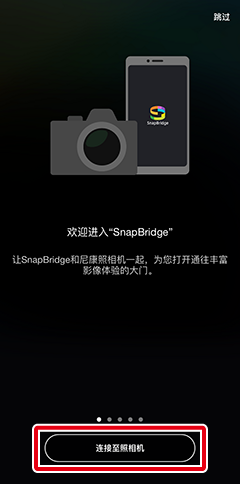
-
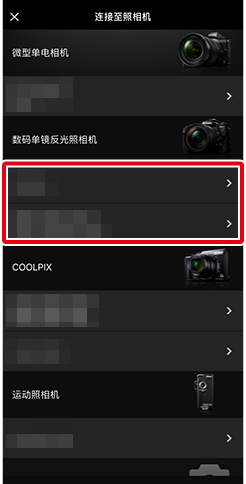
注意:下次设备配对时不需要执行此步骤。
支持的照相机不显示?
请确认SnapBridge应用程序为最新版本。若您使用的是最新版本但不显示您的照相机的选项,请退出应用程序,确认设备已连接至互联网,然后重新启动该应用程序。
若要退出该应用程序,还必须在后台终止它。有关退出该应用程序的详细信息,请参阅此处。
-
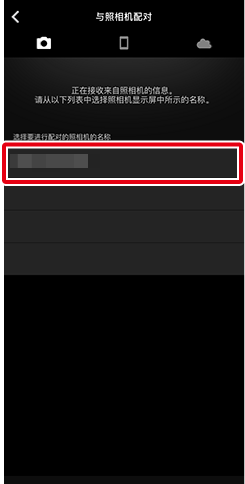
-
将显示有关如何配对设备的指示说明。请仔细阅读指示说明并轻触[已确认]。
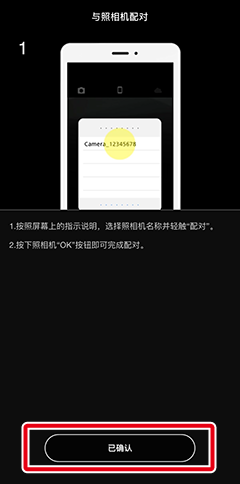
-
将出现一个显示照相机名称的对话框。再次轻触照相机名称。
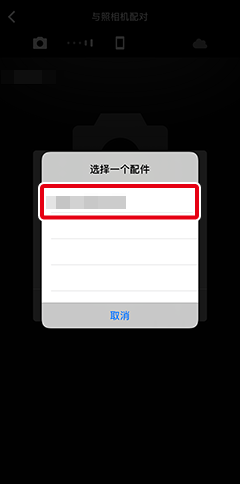
-
照相机:按下照相机上的J按钮。
iOS设备:轻触用红框圈出的区域。
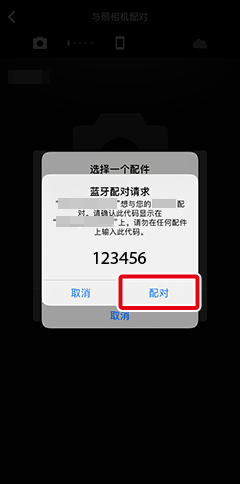
注意:图中用红框圈出的[配对]按钮,在不同版本的操作系统中名称可能有所不同。
-
照相机:按下J。当配对完成时,照相机将显示一条信息,提示照相机和智能设备已连接。按下J并按照屏幕上的指示说明操作。
注意:可能会出现一个对话框而非此信息,具体取决于照相机。该对话框会自动从屏幕上消失。
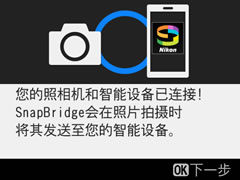
iOS设备:配对完成。轻触[确定]退回
 标签。
标签。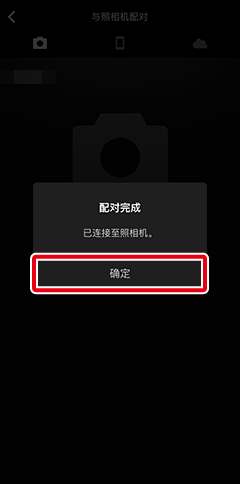
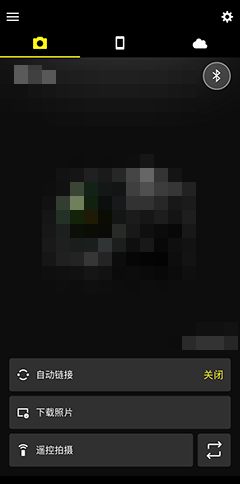
连接状态图标
在
 标签显示的右上方显示一个表示连接状态的图标。各图标所指示的状态如下所列。
标签显示的右上方显示一个表示连接状态的图标。各图标所指示的状态如下所列。未侦测到来自照相机的蓝牙信号。若即使设备靠近照相机也无法侦测到信号,请检查照相机的网络设定。
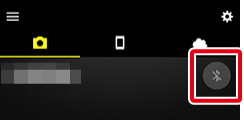
SnapBridge应用程序已侦测到照相机的蓝牙信号。您现可访问SnapBridge应用程序的各种功能。
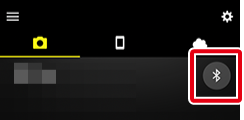
SnapBridge应用程序已建立与照相机的蓝牙连接或者正在下载照片。
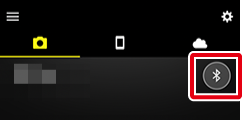
若配对失败
若配对过程中发生错误,尝试再次配对之前请在此处查阅解决方法。
与多台照相机配对
若要与其他照相机配对,请轻触 ,选择[添加照相机],然后重复步骤4-9。SnapBridge可用于与最多5台照相机进行配对。
,选择[添加照相机],然后重复步骤4-9。SnapBridge可用于与最多5台照相机进行配对。
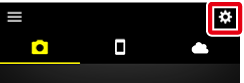
首次启动SnapBridge
如果提示您授予SnapBridge应用程序访问智能设备上照片的权限,请按照屏幕上的说明进行操作。